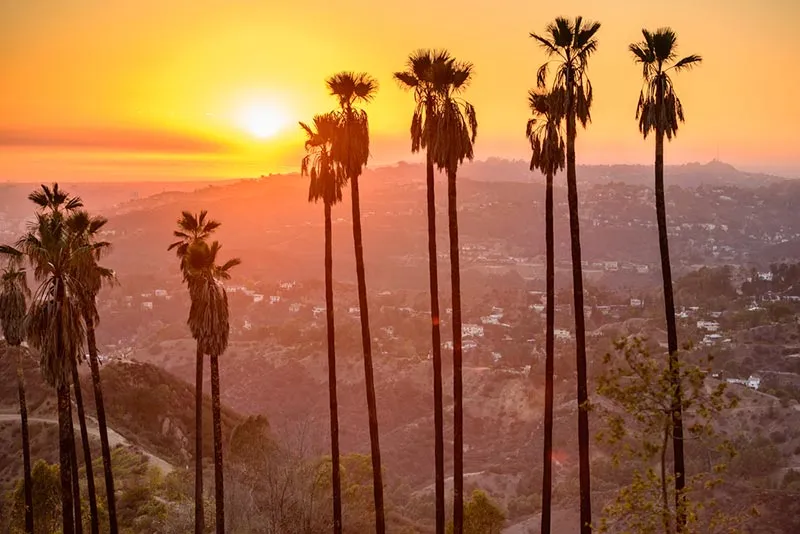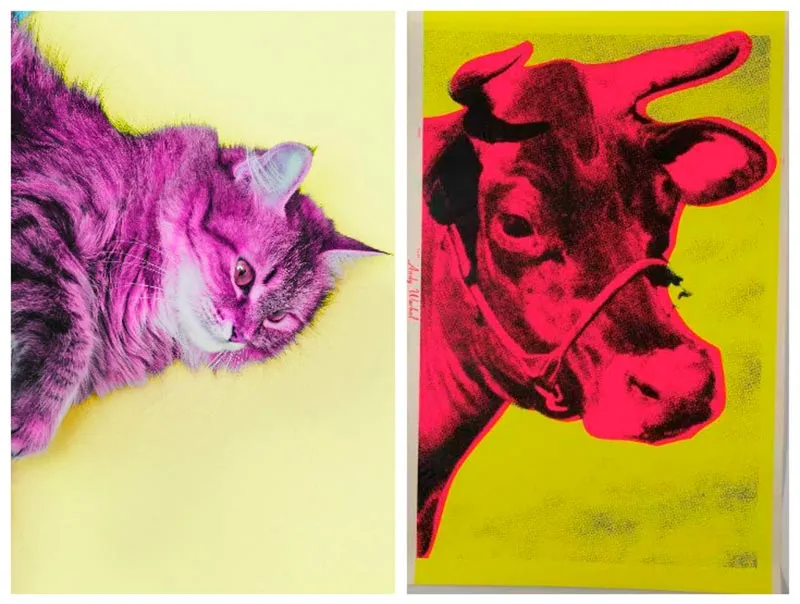Гостевой пост: Как навести порядок в вашем архиве фотографий
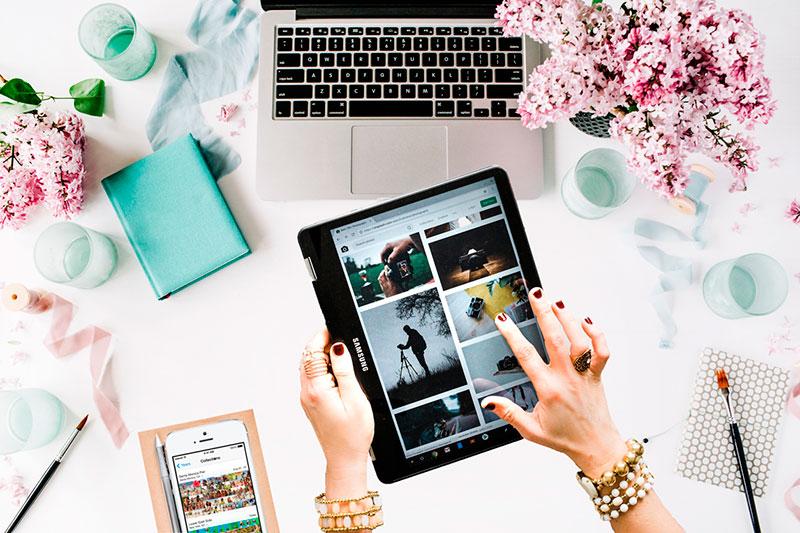
Из-за хаоса в залежах цифровых материалов множеству фотографов, дизайнеров и других специалистов сложно быстро находить нужные фотографии. Это иголка в стоге сена на современный лад. Ну что, как с вас списано?
Если вы храните все свои работы в одной раздутой до невозможности папке — или на пяти разных SD-картах, — есть и хорошие новости — вы не одиноки. Взгляните на эти пять лайфхаков от наших экспертов, которые помогут вам справиться со своим цифровым фото-архивом.

Одна папка разрулит всё. Объедините свой архив.
От фотокамер до облачных серверов и Google: недостатка в способах снимать, подбирать и сохранять цифровые материалы нет. Такое удобство оборачивается проблемой, ведь наши фотоматериалы оказываются разбросаны по нескольким местам. Свести их в одном месте будет первым шагом к покорению хаоса.
Уже, наверное, лет сто прошло с тех пор, как вы наводили порядок в своей цифровой фототеке, так что пора объединить файлы со всех своих устройств и облачных аккаунтов в одну основную папку на своем первостепенном компьютере, и приступить к уборке. Вы можете пользоваться этой мастер-папкой между уборками, чтобы держать все под контролем.
Обратите внимание на самые частые места, где люди обычно теряют свои фотографии, и начинайте:
- Очевидные места: Соберите все свои резервные жесткие диски и флешки. Включите все старые компьютеры, с которых вы так и не сделали резервных копий, повспоминайте все сайты фотохостингов, которыми вы раньше пользовались, и перепроверьте, что вы все собрали.
- Карты памяти: Большинство тех, кто снимает на зеркалку, хранит фотографии на SD-картах. Подключаетесь вы к компьютеру через кабель, специальный разъем для SD-карт или даже вложились в отдельный кардридер, очень важно периодически освобождать эти карты, выгружая необработанные снимки на компьютер, вместо того, чтобы менять карту за картой. Если на вашем рабочем столе скопилось 50 папок после разных загрузок с карт памяти, перенесите их все в главную папку.
- Мобильные телефоны и их облачные сервисы: В зависимости от модели телефона, фотокамера на нем может быть лучше, чем некоторые цифровые фотоаппараты. Обязательно постоянно делайте резервные копии оригиналов в выбранное вами облачное хранилище, даже если оставляете уменьшенные копии на телефоне, и для сохранности регулярно скачивайте содержимое облачных аккаунтов себе на рабочий стол.
- Ваша папка «Загрузки» и рабочий стол: Выгребайте. Всё. Из этой. Папки. Перенесите каждый файл JPEG, TIF и PNG, лежащий в этой черной дыре, в свою мастер-папку. Выберите все скриншоты и случайные скачивания правой кнопкой мыши «Сохранить изображение как» и отправляйте их в папку. Пришло время с ними разобраться.
Где хранить такую мастер-папку? Помимо рабочего стола, рекомендуем хранить весь архив целиком на 2 TБ внешнем жестком диске, так что у вас (как мы надеемся) никогда не закончится место. Такой можно найти в Интернете где-то долларов за $50.

Уберите из архива все дубли
Без удаления дублирующихся файлов невозможно освободить место и уменьшить хаос. Хотите верьте, хотите нет, но наши организаторы говорят, что дублирующиеся фотографии занимают в изначальных фото-архивах их клиентов около 75%. Откуда берутся дубли? — способов целое множество! Вот лишь несколько самых очевидных:
- Одно и то же фото, разные названия файлов;
- одинаковые фото в разных размерах;
- Ваши дежурные картинки с тремя разными текстовыми надписями;
- несколько фото, снятых в режиме серийной съемки, чтобы потом выбрать лучшее;
- необработанный и обработанный варианты одного фото;
- стоковые фото, повторно скачанные после того, как вы не смогли найти первый файл
Звучит знакомо?
Чтобы как следует устранить все дубли, приходится прочесывать каждый комплект похожих снимков и решать, что оставить, а что удалить. Да, рассматривать каждое фото достаточно сложно, особенно когда начинаешь думать, стоит ли оставить эти очень похожие, но не одинаковые фото, которые вам все еще дороги.
Но честное слово, это стоит вашего времени. Такой процесс вполовину сократит ваши будущие усилия по уборке.
- Воспользуйтесь опциями поиска и фильтрации в своем менеджере файлов , найдите все файлы с одинаковыми датами и сравните их.
- Ищите изображения или скачанные файлы с цифрами (1), (2), (5382) после названия. Это значит, что у вас хранится несколько копий изображения в непонятном количестве разных мест. Поищите файлы, в названиях которых встречается одинаковый текст, и удалите лишние.
- Разбейте процесс на небольшие части. Чистить дубли можно дома во время просмотра Netflix или в кафе за чашечкой кофе.
Инвестируйте в увеличение производительности и купите ПО для дедубликации.
- DigitalVolcano Duplicate Cleaner Pro: Находит и сравнивает один к одному дубли фотографий, а затем дает возможность переместить, переименовать или удалить их. Эта версия только для ПК и не бесплатная, но и вправду представляет собой идеальную программу для такого задания. Подробнее здесь
- Webminds Duplicate Photo Cleaner: Еще один полезный инструмент, который ищет дубли не только по именам и размерам файлов, но и сравнивая процент совпадения визуального контента. Этот вариант подходит как для пользователей ПК, так и Mac. Ознакомиться с программой можно здесь.

Начните растить свое дерево папок и всё систематизируйте
Нельзя вечно все хранить в мастер-папке, даже если дублей там больше нет. Кроме того, что ваша папка «Фотографии для разбора» станет непомерно раздутой, так и сама затея лишиться всякого смысла, так что в обозримом будущем вам архив не победить. А вот если создать внутри главной папки структуру папок, вы легко сможете упорядочить свои фотографии и быстро их находить.
Уровень 1: Начните с основных папок
Продумайте самый общий, комплексный способ разделить ваши работы по категориям и создайте соответствующие папки. Мы рекомендуем использовать понятные и простые названия папок, вроде «Работа с клиентами», «Проекты» или «Кампании». Блогеры и маркетологи еще могут создать папку «Стоковые фото», чтобы хранить и рассортировывать фотографии, на поиск которых в сети они уже потратили время.
Уровень 2: Создайте основные подпапки
Да, это абсолютно нормально создавать папки внутри папок внутри…. ну, вы поняли. Штука в том, чтобы постепенно становиться конкретнее на каждом следующем уровне подпапок и рассортировать свои цифровые материалы так, чтобы структура соответствовала вашему рабочему процессу.
Например, фотографы, которые сами обрабатывают снимки с фотосессий, очень рискуют отредактировать свои фото, не защитив оригиналы. Если вы фотограф, посмотрите, как можно организовать свои папки:
- Необработанные файлы: В этой папке можно хранить оригинальные файлы в полном размере. Слишком сильная обработка или сжатие могут снизить качество фотографий, а они вам могут понадобиться в будущем.
- Отредактированные файлы: Скопируйте в эту папку все необработанные файлы, которые нужно отредактировать. Теперь вы можете обрезать их, менять размер и настраивать без риска испортить оригиналы.
- Веб-файлы: Перед тем, как опубликовать снимки в сети, скопируйте их в эту папку. Измените их размер или сожмите их, чтобы полученные уменьшенные файлы быстрее загружались на сайте или в социальных сетях. И снова, оригиналы остаются у вас.
Уровень 3: Используйте продуманные и согласованные названия подпапок и файлов
Помимо иерархии основных папок, вам нужно придумать, как обозначить подпапки и файлы так, чтобы сразу их узнать позже. Вместо расплывчатых названий папок, типа «Макет», подумайте над принципом наименования с использованием дат и других деталей, которые помогут вам быстрее находить файлы.
Хороший подход — называть файлы на основе имени папки, в которой они размещены: 2018 Новогодняя кампания_001, потом 2018 Новогодняя кампания_002 и т. д. Можно переименовывать фотографии целыми партиями с помощью программ типа Adobe Lightroom, и обратите внимание на Bulk Rename Utility: эта программа дает еще больше возможностей для переименования и упорядочивания файлов.
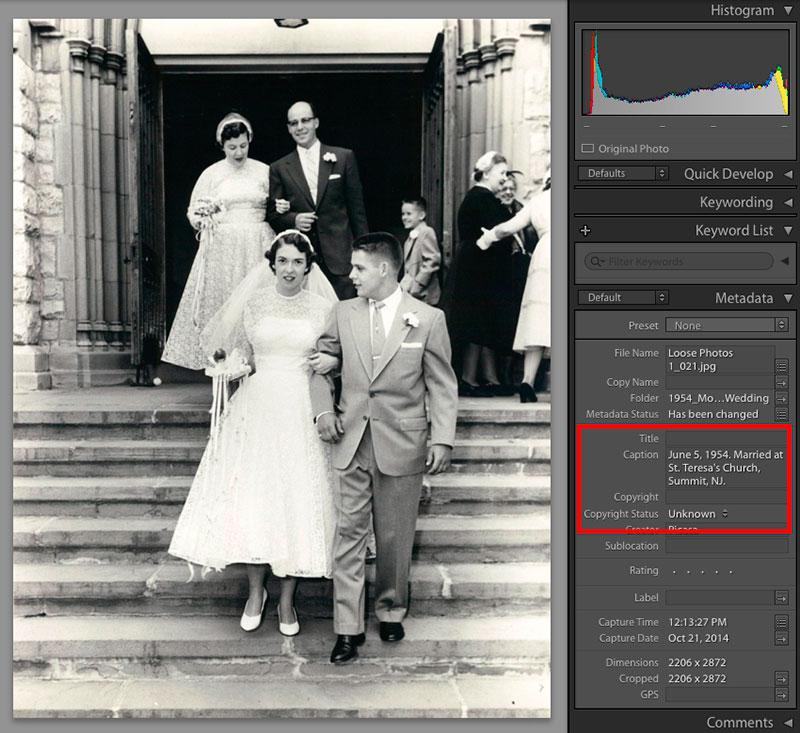
Заведите дружбу с метаданными
Если вы не в восторге от метаданных, подумайте еще раз! В них хранятся скрытые данные о ваших цифровых фотографиях, которые могут помочь не только при сортировке, но и при дальнейшем поиске. Эту функцию цифровых файлов часто недооценивают и мало используют, но если вы собираетесь заняться наведением порядка, не поленитесь обратить на них внимание — облегчите работу будущему себе.
Когда было снято фото: Даты приходятся очень кстати, когда прочесываешь многолетние залежи материалов, и кроме того сохраняются автоматически.
Где фото было снято: Тревел-блогерам и выездным фотографам эта опция должна прийтись по душе, однако если вы работаете дома, помните, что убрать эти данные, чтобы защитить свою частную жизнь, невозможно.
Подписи с описанием фото: Подписи добавляют контекст. Кроме того, их можно использовать как альтернативный текст для веб-изображения.
Связанные с фотографией ключевые слова: Вы — фуд-блогер? Тегируйте снимки по блюдам или ингредиентам. Тегируйте по клиентам. По проектам. По постам в блоге. Да по чему угодно! Однако будьте последовательны. Функция подходит и для упорядочивания стоковых фотографий.
Рейтинг для каждого снимка: 5 звездочек = ваша лучшая работа.
Информация об авторском праве: Защищайте свои активы! Кликните, чтобы узнать, как.
Можно использовать фильтры и функции поиска в фото-менеджерах типа Adobe Lightroom, чтобы находить конкретные фото на основе добавленных метаданных. Если вы фотограф, перепроверьте настройки даты и времени на своей фотокамере, чтобы фотографии сохранялись с правильными метаданными.
Не бойтесь, если этот совет кажется вам немного сложноватым для вашего рабочего процесса. Но если вы совсем не дружите с метаданными, тогда не пропустите наши предыдущие советы об использовании умных названий файлов для сохранения данных.
Продолжайте поддерживать порядок!
Этот последний лайфхак предусматривает, что вы последовали как минимум нескольким упомянутым советам. Помните, что ведение цифрового фото-архива — это путь. Здесь не бывает финишной линии — по крайней мере, пока вы снимаете, сохраняете или публикуете новые фото.
— Я призываю клиентов заниматься своими постоянно растущими архивами без лишнего фанатизма. Будьте дисциплинированы, но не настолько, чтобы весь процесс внушал вам ужас. Я всегда советую упорядочивать каждое дерево раз в три-четыре месяца и после любых крупных событий или проектов. Поставьте в своем календаре повторяющиеся напоминания. Удаляйте ненужные фотографии с телефона, когда стоите в очереди к врачу или по пути на работу, так чтобы когда будете искать какое-то конкретное фото, вам бы не пришлось листать бесчисленное количество бессмысленных снимков.
-Бет Кливленд, Специалист по организации цифровых материалов
Как только вы сведете всю свою фототеку воедино, уберете все дубли и создадите структуру папок, у вас появится базовый каркас, с помощью которого будет легко добавлять в существующий архив новые снимки.
Не любите действовать на упреждение? Тогда вам, возможно, понадобится составить график техобслуживания архива и повторять процесс со всеми новыми фотоматериалами ежемесячно или раз в квартал. Просто старайтесь придерживаться графика, чтобы ваш архив не вышел из-под контроля (в очередной раз).
Пожинайте плоды
Эти лайфхаки пригодятся каждому, а преимущества от их применения выходят далеко за рамки красивого и аккуратного фотоархива. Благодаря быстрому доступу к лучшим фотографиям специалисты смогут быстрее завершать проекты и всегда поддерживать самое высокое качество работы. Да и обычные семьи, воспользовавшись нашими советами, смогут меньше времени проводить за поиском памятных снимков и больше времени за их просмотром или созданием новых фотографий.
А как вы поддерживаете порядок в своем цифровом архиве? Делитесь ценными советами в комментариях внизу!